Ghi chú: Bạn có thể xem Hướng dẫn chuyển đổi sử dụng Hoá đơn điện tử theo Thông tư 78 trên hệ thống Bkav eHoadon bằng Clip tại đây.
Lưu ý: Bài hướng dẫn gồm 2 bước chính, Bạn có thể thực hiện xong trong vòng từ 5 đến 7 phút.
Để chuyển đổi sử dụng Hóa đơn điện tử từ quy định cũ sang Hóa đơn điện tử theo Thông tư 78/2021/TT-BTC trên hệ thống Bkav eHoadon, Bạn vui lòng truy cập, đăng nhập vào hệ thống Bkav eHoadon tại địa chỉ: https://van.ehoadon.vn và thực hiện các bước sau:
BƯỚC 1: ĐĂNG KÝ SỬ DỤNG HÓA ĐƠN ĐIỆN TỬ THEO THÔNG TƯ 78/2021/TT-BTC
Bước 1.1: Đăng ký thông tin Chữ ký số
Lưu ý: Doanh nghiệp đã cập nhật thông tin chữ ký số hoặc sử dụng chữ ký số HSM được cập nhật tự động trên hệ thống Bkav eHoadon, Bạn bỏ qua bước này và thực hiện từ Bước 1.2.
Bước 1.1.1: Cắm USB Token Chữ ký số vào máy tính. Tại mục Tài Khoản (1), Bạn chọn mục Thông tin tài khoản (2), sau đó bấm Thêm mới (3).
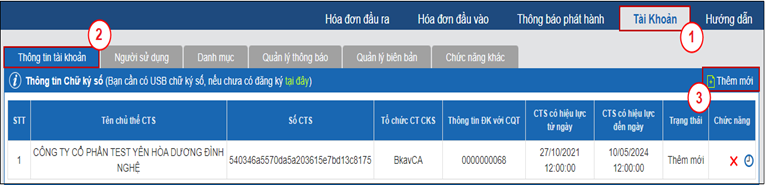
Bước 1.1.2: Hiển thị cửa sổ Thêm chứng thư số, Bạn chọn Tên chủ thể chứng thư số (4) sau đó bấm Ghi lại (5).
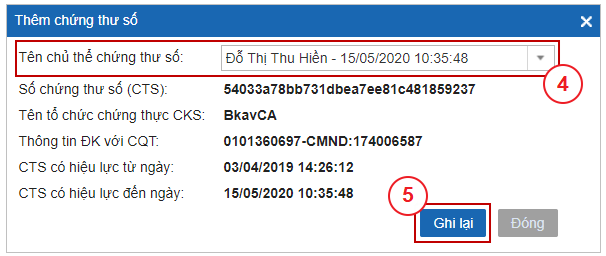
Bước 1.2: Cập nhật Thông tin đơn vị trên hệ thống Bkav eHoadon
Bước 1.2.1: Kiểm tra thông tin Mã số thuế, Tên đơn vị, Địa chỉ, Cơ quan Thuế quản lý, Người đại diện pháp luật, Điện thoại, Email…trong phần Thông tin đơn vị (6). Trường hợp thông tin chưa chính xác, Bạn bấm Chỉnh sửa (7) để cập nhật lại thông tin.
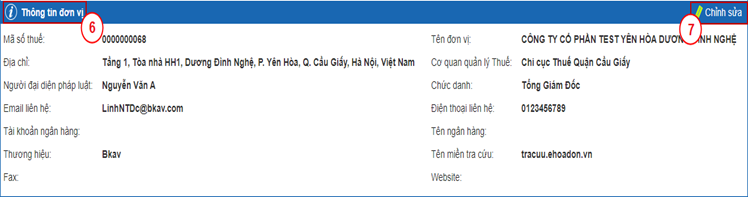
Bước 1.2.2: Bạn nhập các thông tin cần chỉnh sửa trong mục Thông tin đơn vị (8) sau đó bấm Lưu lại và đăng ký (9)
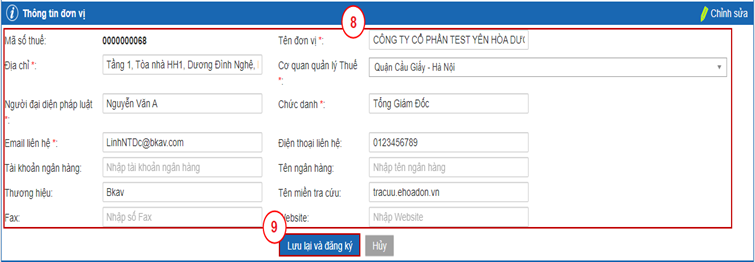
Lưu ý: Bạn cần nhật chính xác email đang sử dụng để Cơ quan Thuế trao đổi thông tin, gửi các thông báo chấp nhận đăng ký sử dụng, phản hồi thông tin hoá đơn sai sót.
Bước 1.3: Khởi tạo mẫu hóa đơn và đăng ký sử dụng Hóa đơn điện tử trên hệ thống Bkav eHoadon
Để tạo mẫu hóa đơn và đăng ký sử dụng Hóa đơn Điện tử theo chuẩn Thông tư 78 trên hệ thống Bkav eHoadon, Bạn thực hiện theo các bước sau:
Bước 1.3.1: Tại mục Thông báo phát hành (10) Bạn chọn mục Mẫu và Quyết định (11).
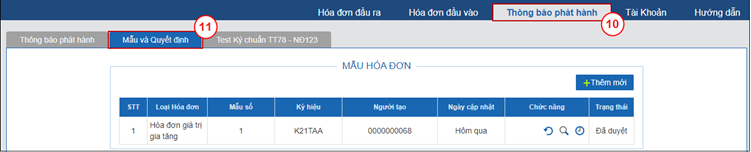
Bước 1.3.2: Bạn trỏ chuột vào Thêm mới (12), hệ thống sẽ hiển thị danh sách loại Hóa đơn (13), Bạn chọn loại Hóa đơn theo nhu cầu của đơn vị.
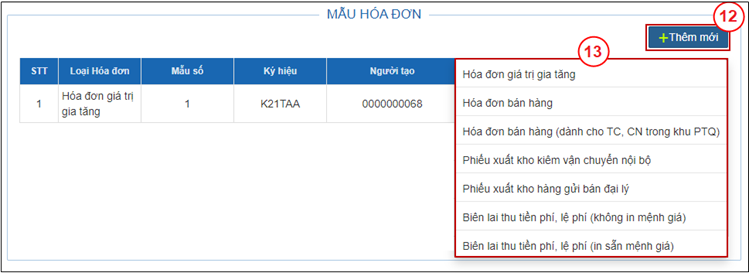
Bước 1.3.3: Hiển thị giao diện tạo Mẫu hóa đơn, Bạn chọn các thông tin trên mẫu hóa đơn:
- Chọn Theo Nghị định 123 & Thông tư 78 (14).
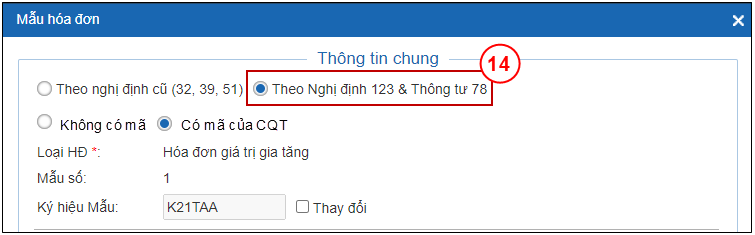
- Chọn Hóa đơn Không có mã hoặc Có mã của CQT (15).
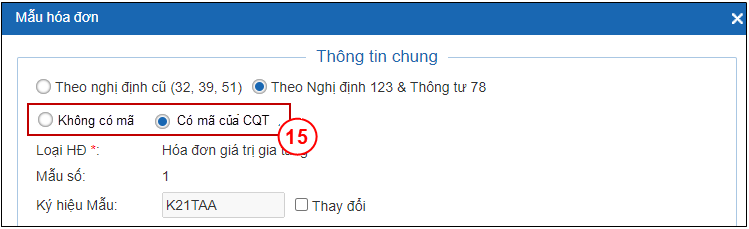
Lưu ý: Đối với Doanh nghiệp, Tổ chức thuộc 6 tỉnh, thành phố triển khai theo giai đoạn 1 (Hà Nội, Thành phố Hồ Chí Minh, Hải Phòng, Phú Thọ, Quảng Ninh, Bình Định) Cơ quan Thuế yêu cầu dùng hóa đơn có mã, trường hợp đặc biệt mới dùng hóa đơn không có mã và phải được sự đồng ý của Cơ quan Thuế.
- Hệ thống mặc định hiển thị hai ký tự cuối trong ký hiệu hóa đơn là “YY”. Trường hợp người bán sử dụng nhiều mẫu hóa đơn điện tử trong cùng một loại hóa đơn, Bạn tích vào Thay đổi (16) và chọn hai ký tự cuối trong ký hiệu hóa đơn (17) để phân biệt với mẫu hóa đơn khác.
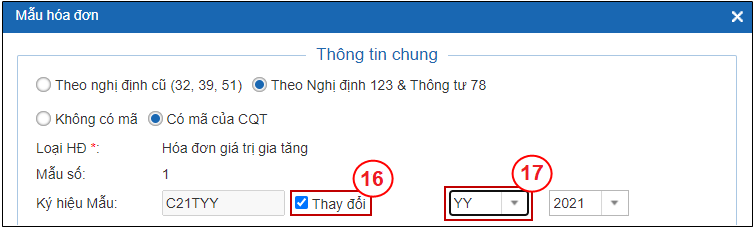
- Tiếp theo bạn lựa chọn các tiêu chí hiển thị khác trên mẫu hóa đơn như loại Thuế suất, Chiết khấu, cách viết thông tin và một số mẫu hóa đơn cơ bản... (18) Sau khi lựa chọn xong bấm Ghi lại (19).
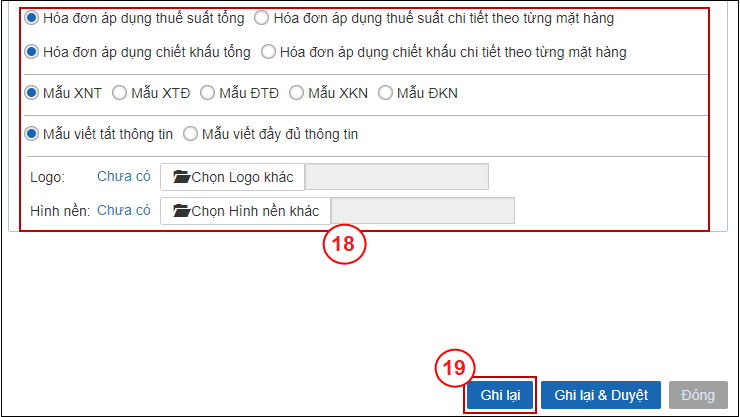
Bước 1.3.4: Hệ thống hiển thị giao diện Xem mẫu Hóa đơn, Bạn kiểm tra các thông tin trên mẫu hóa đơn. Sau khi kiểm tra, bạn bấm  để đóng.
để đóng.
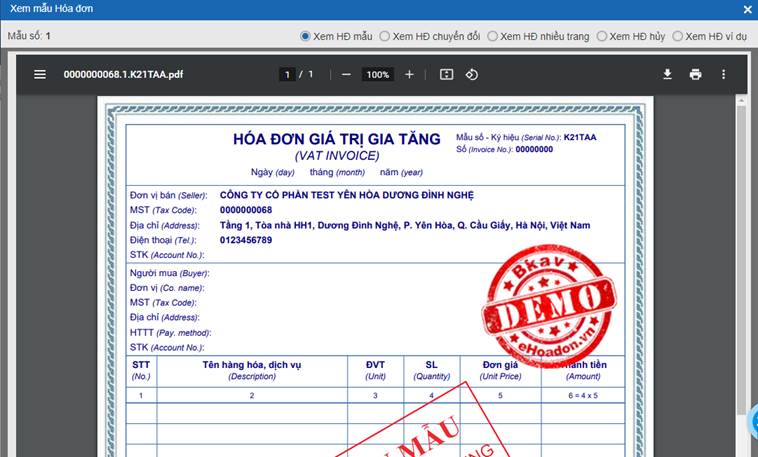
- Nếu cần chỉnh sửa mẫu, Bạn bấm biểu tượng

 (20) để chỉnh sửa mẫu.
(20) để chỉnh sửa mẫu.
- Nếu thông tin trên mẫu đã chính xác Bạn bấm biểu tượng
 (21) để ký duyệt mẫu.
(21) để ký duyệt mẫu.

Bước 1.3.5: Bạn Bấm vào mục Thông báo phát hành (22), chọn Thêm mới (23).

Bước 1.3.6: Trên cửa sổ Thông báo phát hành/ Đăng ký sử dụng (24), Bạn thực hiện:
- Chọn Đăng ký sử dụng (NĐ123 - TT78)
- Chọn Đăng ký mới
- Chọn hình thức hoá đơn là Không có mã hoặc Có mã của CQT
- Chọn phương thức chuyển dữ liệu đến CQT là theo Từng hóa đơn hoặc Bảng tổng hợp
Sau đó, bấm Thêm các loại Hoá đơn sử dụng (25).
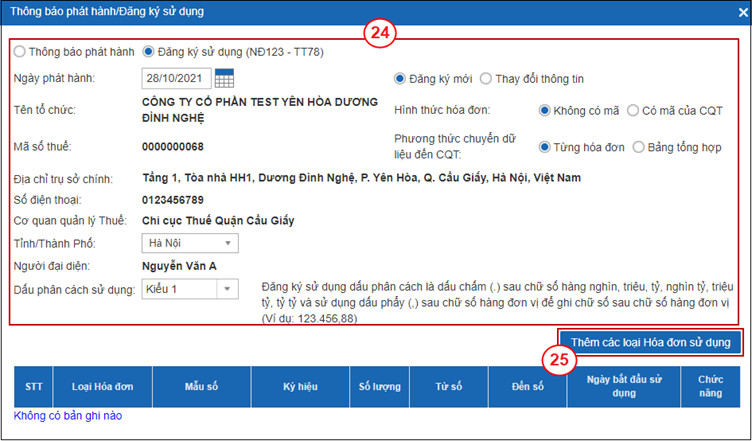
Bước 1.3.7: Hiển thị cửa sổ Cập nhật dải số Thông báo phát hành Hóa đơn, trong trường hợp có nhu cầu sử dụng nhiều ký hiệu hóa đơn điện tử, Bạn bấm vào Thay đổi để lựa chọn sau đó bấm Ghi lại (26).
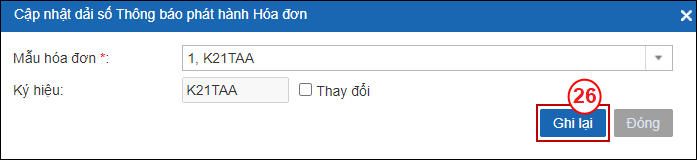
Bước 1.3.8: Bạn bấm biểu tượng  (27) để ký duyệt đăng ký sử dụng Hóa đơn điện tử
(27) để ký duyệt đăng ký sử dụng Hóa đơn điện tử

Trạng thái của đăng ký sử dụng chuyển sang CTD - Chờ Thuế duyệt. Như vậy, Bạn đã hoàn thành đăng ký sử dụng Hóa đơn điện tử trên hệ thống Bkav eHoadon. Bạn chờ 1 ngày để Cơ quan Thuế tiếp nhận xử lý và trả kết quả qua email đã đăng ký tại mục Thông tin đơn vị.
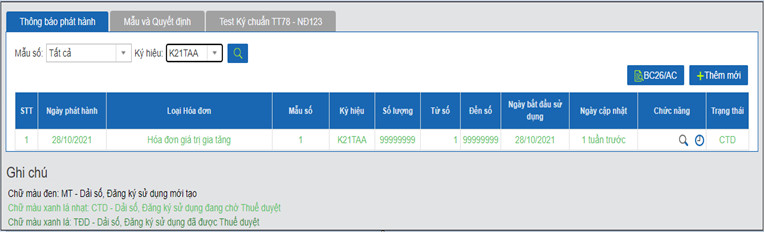
Khi Cơ quan Thuế chấp nhận đăng ký sử dụng Hóa đơn điện tử theo Thông tư 78 của Doanh nghiệp, Trạng thái của đăng ký sử dụng chuyển sang TĐD - Thuế đã duyệt. Sau đó, Bạn thực hiện Bước 2 - Hủy Hóa đơn điện tử đang sử dụng theo quy định cũ.
BƯỚC 2: HỦY HÓA ĐƠN ĐANG SỬ DỤNG THEO QUY ĐỊNH CŨ
Đối với Doanh nghiệp đang sử dụng Hóa đơn điện tử theo quy định cũ khi chuyển đổi sang sử dụng Hóa đơn điện tử theo Thông tư 78, bạn phải thực hiện thông báo huỷ hoá đơn đang sử dụng với Cơ quan Thuế.
Lưu ý: Bạn cần rà soát và ký phát hành tất cả hóa đơn còn chờ ký theo quy định cũ rồi mới hủy dải số.
Bước 2.1: Tại mục Thông báo phát hành (28), Bạn bấm biểu tượng  (29)
(29)
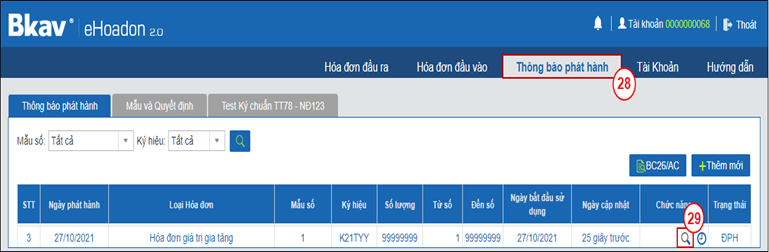
Bước 2.2: Hiển thị cửa sổ Xem Thông báo phát thành Hóa đơn, Bạn bấm biểu tượng  (30) sau đó chọn Hủy dải số (31).
(30) sau đó chọn Hủy dải số (31).
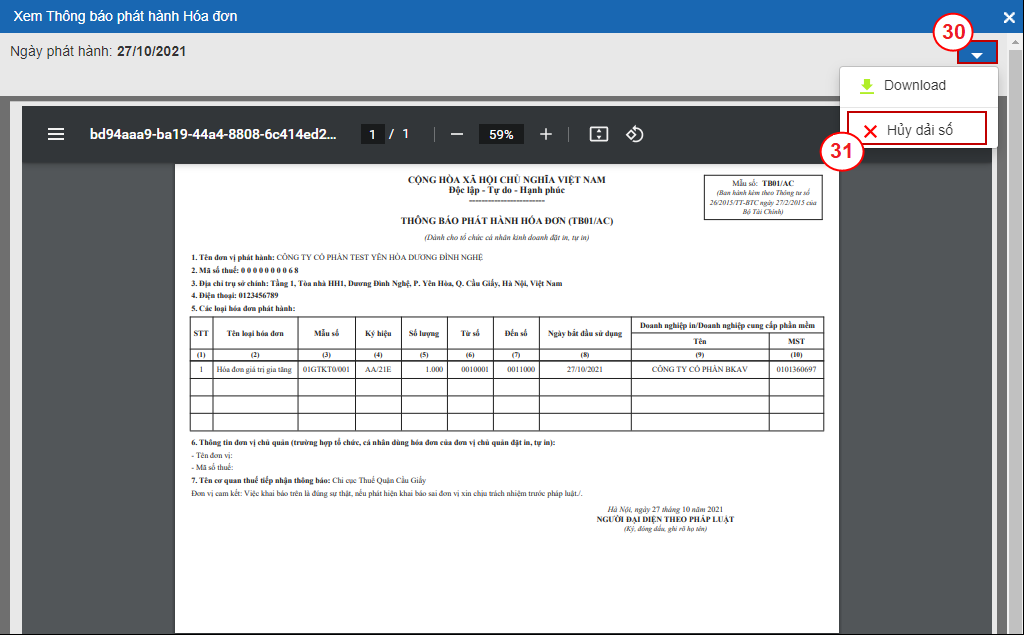
Bước 2.3: Hiển thị cửa sổ Hủy dải số Thông báo phát hành, Bạn nhập Lý do hủy (32) sau đó bấm Ghi lại (33) để hủy dải số
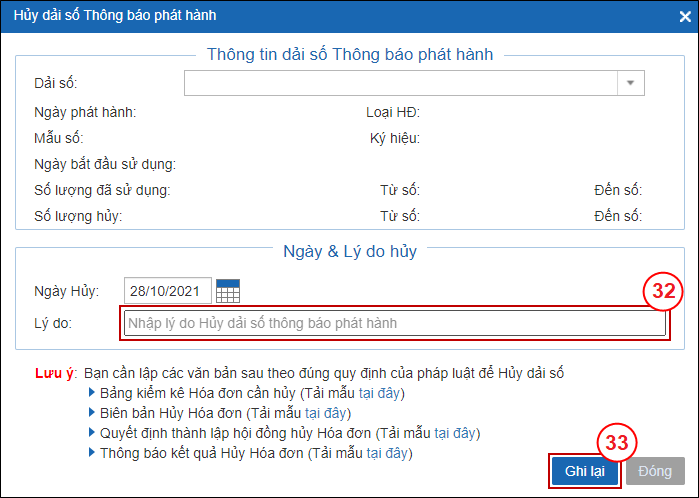
Dải số Thông báo phát hành trên hệ thống Bkav eHoadon chuyển sang màu đỏ và có trạng thái ĐH – Đã hủy.
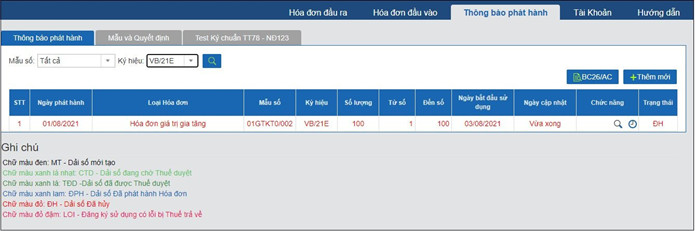
Như vậy Bạn đã hoàn thành việc hủy dải số trên hệ thống Bkav eHoadon
Bước 2.4: Tiếp theo bạn thực hiện tạo Tờ khai TB03/AC và gửi lên Cơ quan Thuế để thông báo hủy toàn bộ số lượng hóa đơn còn lại chưa sử dụng.
Sau khi hoàn tất 2 bước trên, Bạn có thể bắt đầu xuất hóa đơn điện tử trên hệ thống Bkav eHoadon.
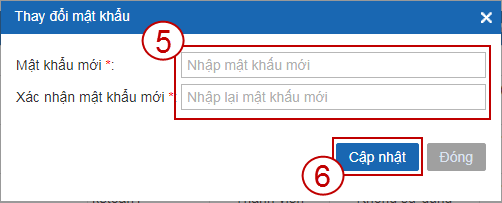
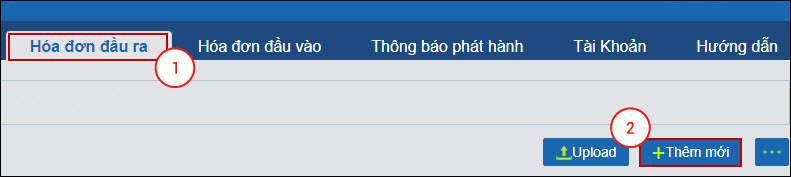
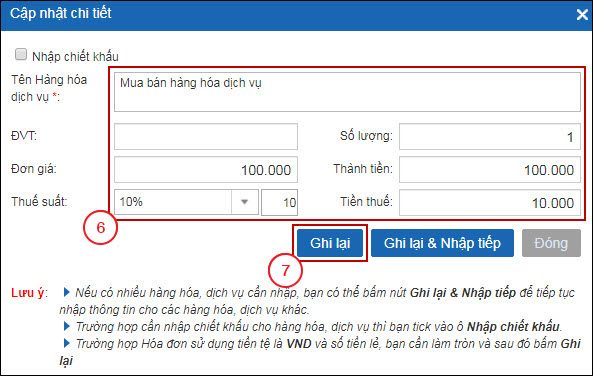
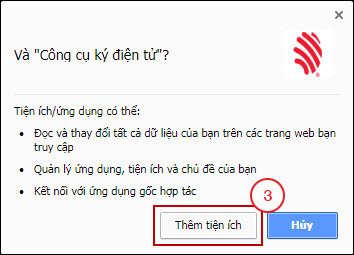

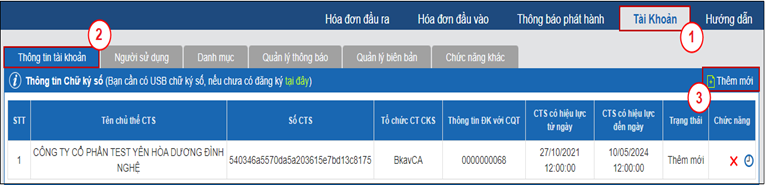
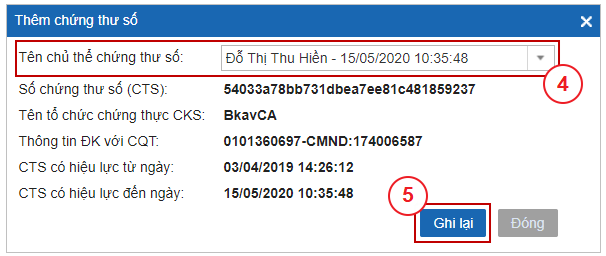
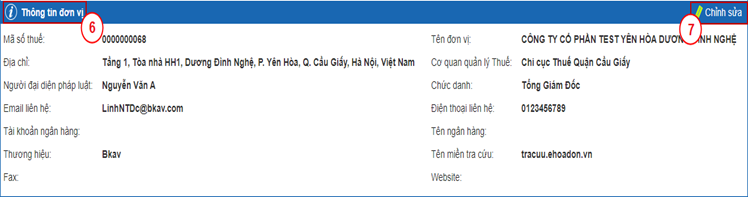
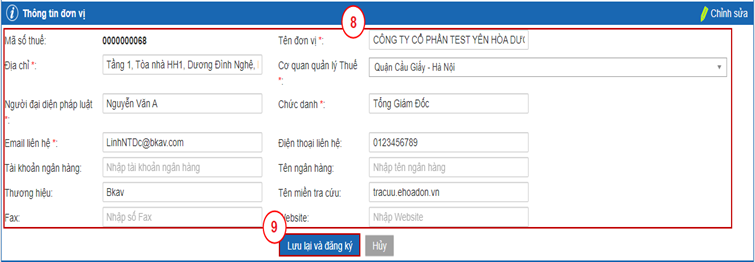
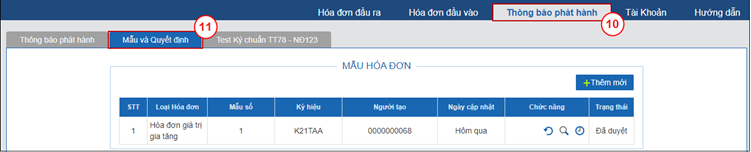
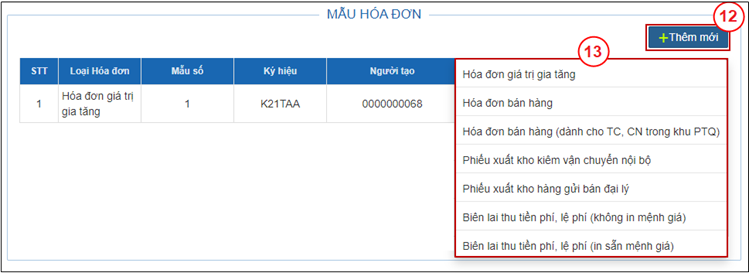
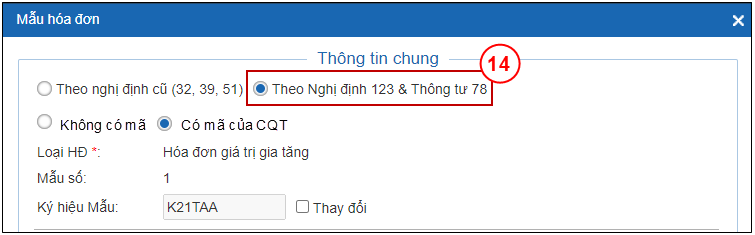
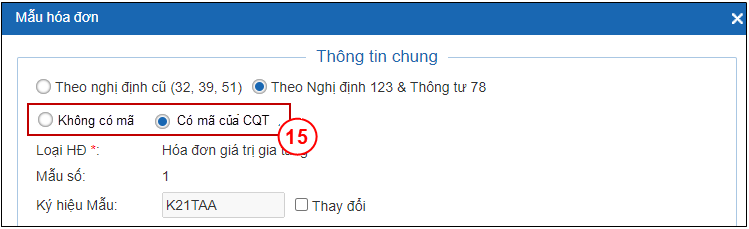
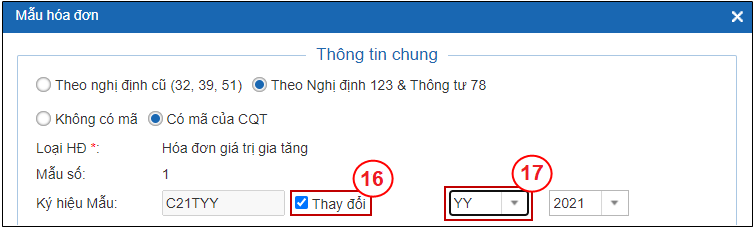
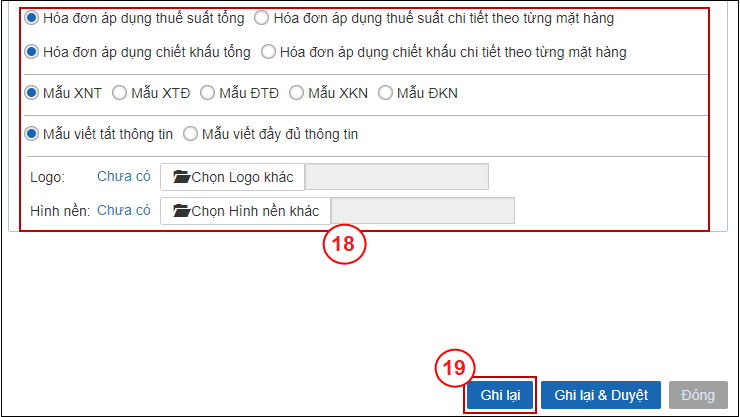
 để đóng.
để đóng.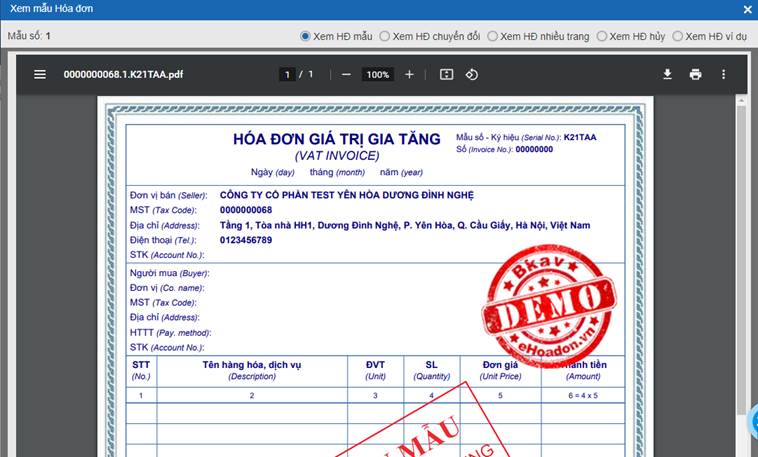

 (20) để chỉnh sửa mẫu.
(20) để chỉnh sửa mẫu. (21) để ký duyệt mẫu.
(21) để ký duyệt mẫu.

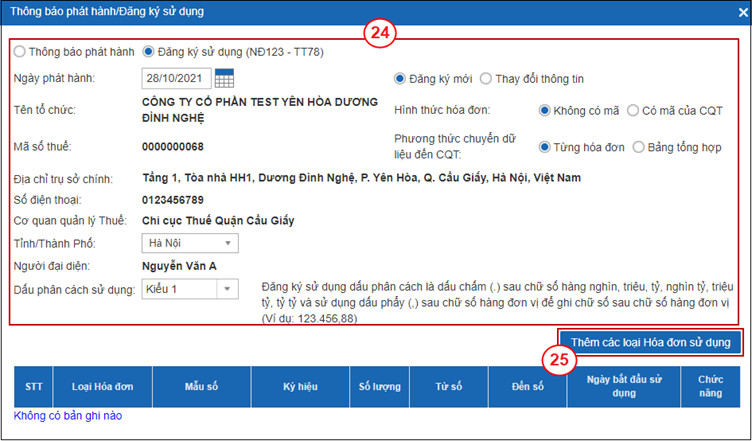
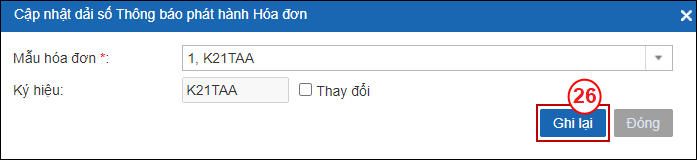

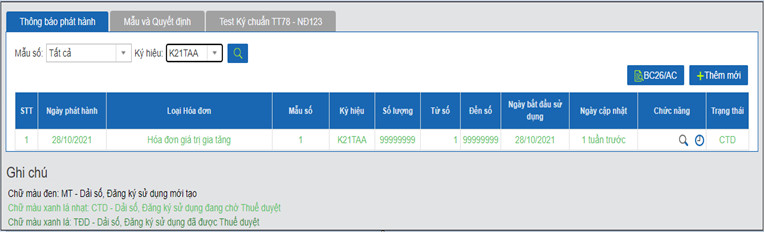
 (29)
(29)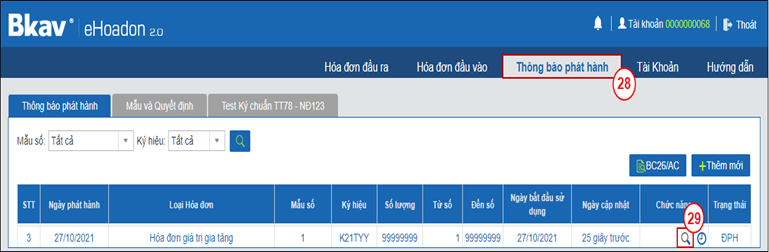
 (30) sau đó chọn Hủy dải số (31).
(30) sau đó chọn Hủy dải số (31).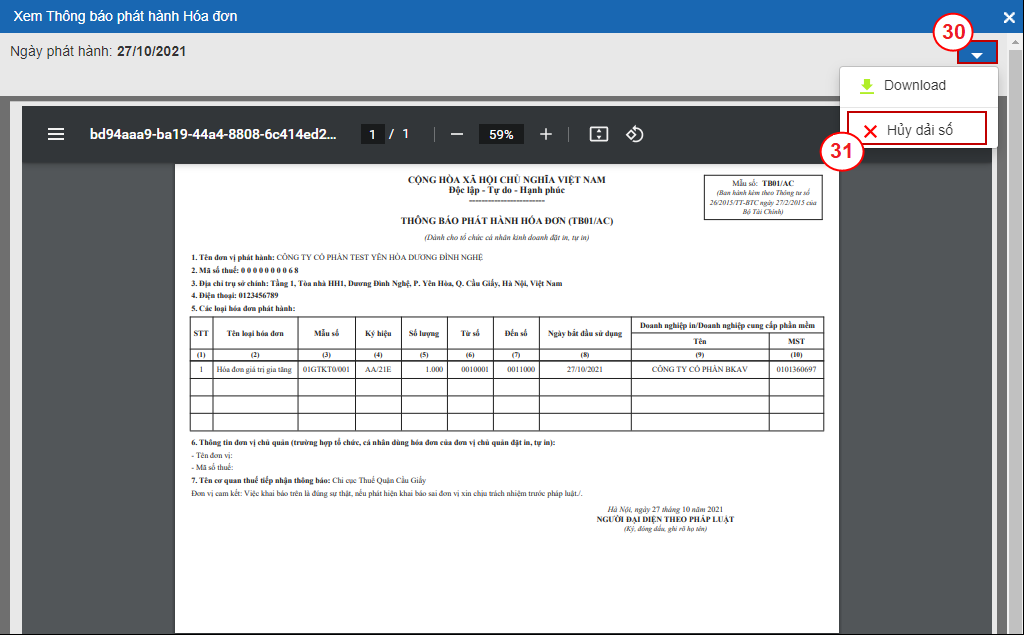
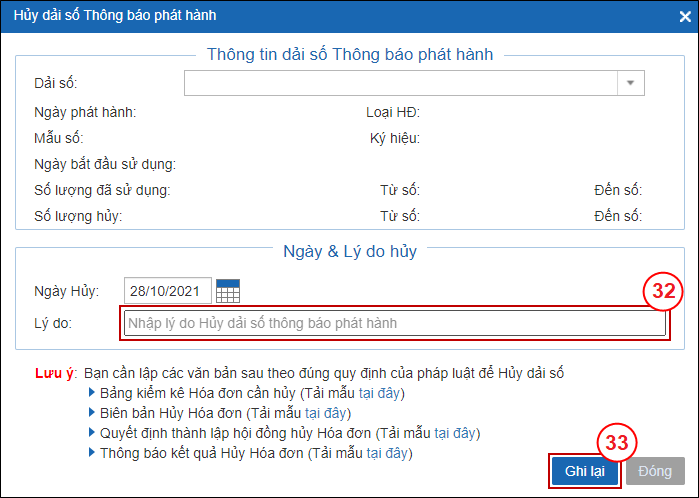
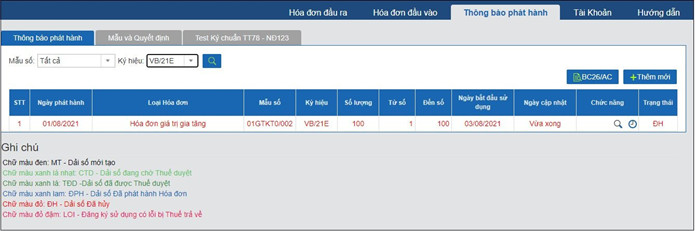









![Quy định về thuế môn bài và thuế thu nhập doanh nghiệp [2024]](https://static.ecosite.vn/12057/news/2024/01/27/thue-thu-nhap-doanh-nghiep-la-gi-1501083722-1706322495.webp)






